Numbersin käyttöopas iPhonelle
- Tervetuloa
- Numbers 13.2:n uudet ominaisuudet
-
- Johdanto Numbersiin
- Kuvien, kaavioiden ja muiden objektien johdanto
- Laskentataulukon luominen
- Laskentataulukoiden avaaminen
- Vahingossa muokkaamisen estäminen
- Työpohjan räätälöinti
- Välilehtien käyttäminen
- Muutosten peruminen tai tekeminen sittenkin
- Laskentataulukon tallentaminen
- Laskentataulukon etsiminen
- Laskentataulukon poistaminen
- Tulosta laskentataulukko
- Välilehden taustan muuttaminen
- Tekstin ja objektien kopioiminen appien välillä
- Kosketusnäytön käytön perusteet
-
- Laskentataulukon lähettäminen
- Yhteistyön johdanto
- Muiden kutsuminen tekemään yhteistyötä
- Jaetun laskentataulukon käyttäminen yhteistyössä
- Jaetun laskentataulukon viimeisimmän toiminnan katsominen
- Jaetun laskentataulukon asetusten muuttaminen
- Laskentataulukon jakamisen lopettaminen
- Jaetut kansiot ja yhteistyön tekeminen
- Reaaliaikaisen yhteistyön tekeminen Boxia käyttämällä
- Tekijänoikeudet
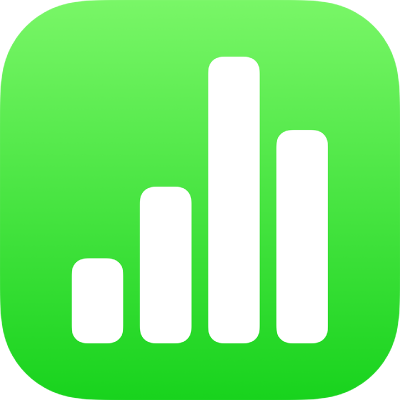
Viivojen ja lainausmerkkien muotoileminen iPhonen Numbersissa
Kun kirjoitat, Numbers muuntaa kaksi tavuviivaa (--) automaattisesti ajatusviivaksi (–) ja suorat lainausmerkit kaareviksi lainausmerkeiksi. Voit laittaa tämän asetuksen päälle tai pois päältä milloin tahansa.
Huomaa: Asetus vaikuttaa sekä tavuviivoihin että lainausmerkkeihin – molemmat ovat joko päällä tai pois päältä.
Viivojen automaattisen muotoilun laittaminen päälle tai pois päältä
Voit laittaa viivojen automaattisen muotoilun pois päältä laitteesi Asetuksissa. Asetuksen muuttaminen ei vaikuta laskentataulukon olemassa oleviin tavuviivoihin ja ajatusviivoihin, vaan ainoastaan uuteen kirjoitettavaan tekstiin.
Huomaa: Tämä asetus koskee myös muita laitteessasi olevia appeja, joissa kirjoitetaan tekstiä.
Napauta Koti-valikossa Asetukset ja napauta sitten Yleiset.
Napauta Näppäimistö ja napauta sitten Älykkäät välimerkit.
Vinkki: Jos haluat käyttää tietyssä tekstissä eri muotoilua, muuta asetusta, kirjoita teksti ja muuta asetus sitten takaisin.
Lainausmerkkien automaattisen muotoilun laittaminen päälle tai pois päältä
Voit laittaa lainausmerkkien automaattisen muotoilun pois päältä laitteesi Asetuksissa. Asetuksen muuttaminen ei vaikuta laskentataulukon olemassa oleviin lainausmerkkeihin, vaan ainoastaan uuteen kirjoitettavaan tekstiin.
Huomaa: Tämä asetus koskee myös muita laitteessasi olevia appeja, joissa kirjoitetaan tekstiä.
Napauta Koti-valikossa Asetukset ja napauta sitten Yleiset.
Napauta Näppäimistö ja napauta sitten Älykkäät välimerkit.
Vinkki: Jos haluat käyttää tietyssä tekstissä eri muotoilua, muuta asetusta, kirjoita teksti ja muuta asetus sitten takaisin.